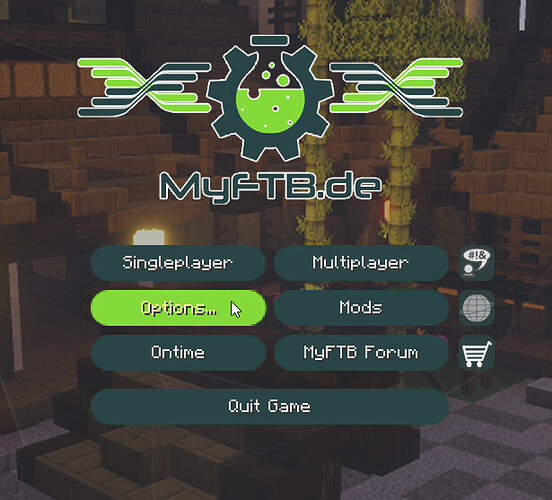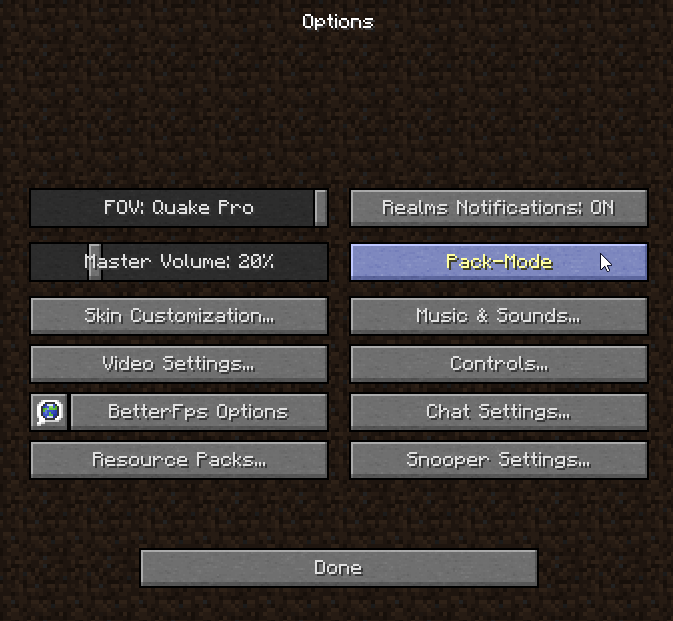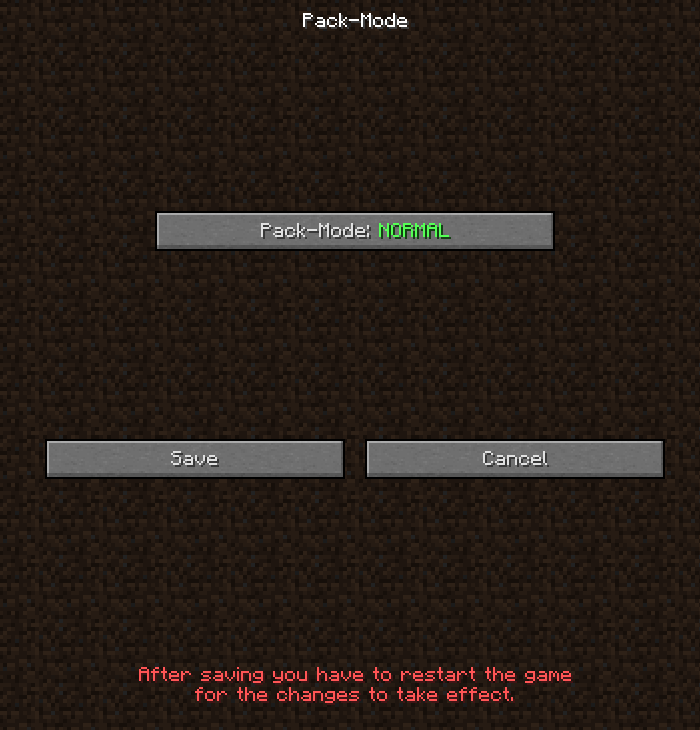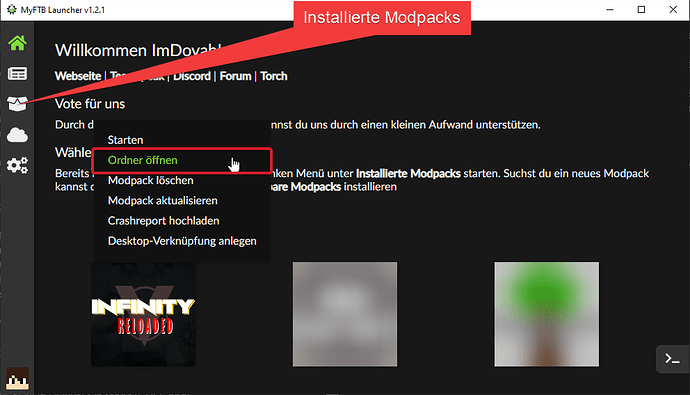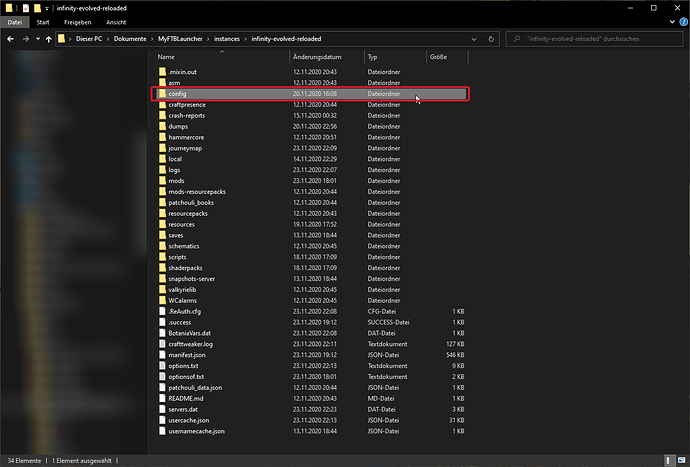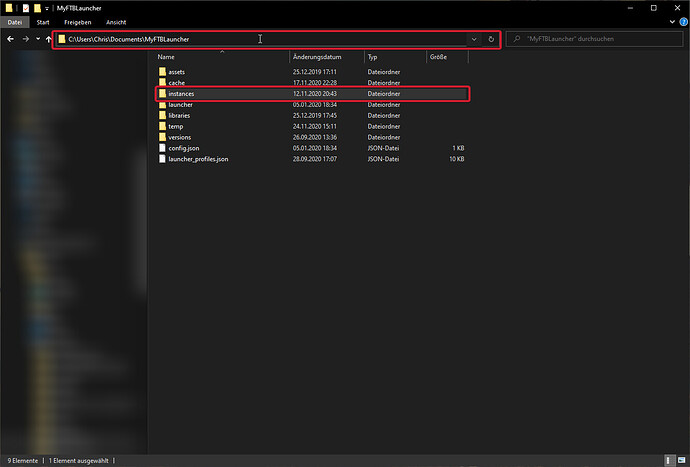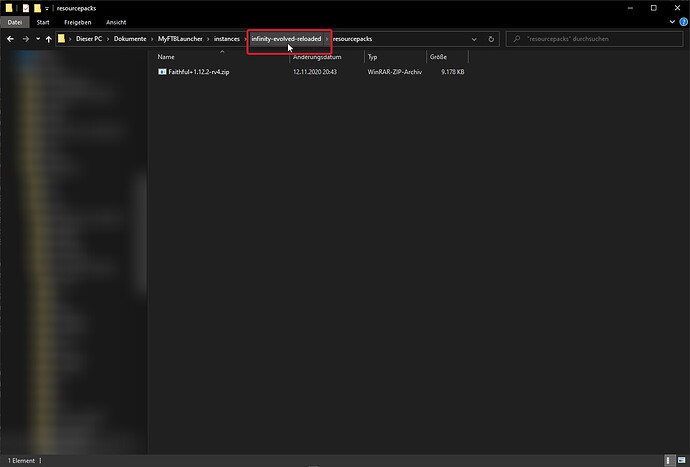Guten Tag liebe Spieler von Infinity Evolved Reloaded,
wie manchen vielleicht bekannt ist, hat dieses Modpack zwei verschiedene Modi, zwischen denen man wechseln kann. Dies wären der Normal und Expert Mode.
Da der Wechsel für den ein oder anderen etwas unverständlich sein könnte, wurde deswegen extra eine Client-Side Mod namens „PackModeMenu“ hinzugefügt, um diesen Schritt zu vereinfachen.
Mit diesem Beitrag würde ich gerne ein „kleines“ Tutorial dazu geben, wie es einmal einfach gemacht mithilfe der Mod funktioniert oder über eine andere Möglichkeit, die über das Verändern einer Config funktioniert.
Da die Mod aktuell noch nicht dem Modpack hinzugefügt wurde (im MyFTB-Launcher ist diese erhältlich), jedoch im nächsten Update drin sein wird, habe ich hier mal einen Download-Link bereitgestellt.
- Pack-Mode verändern mithilfe der hinzugefügten Mod „PackModeMenu“ - Modpack-Start sowie darauffolgender Modpack-Neustart erforderlich
Spoiler
- Als Erstes müsst ihr euer Modpack starten, damit ihr in das Hauptmenü gelangt. Dort klickt ihr auf „Options…“,
- worauf ihr anschließend in diesem Fenster ankommen solltet.
- Oben rechts befindet sich der Button zum Wechseln des Pack-Modes. Dort klickt ihr drauf, worauf ihr euren aktuell, eingestellten Mode sieht. In meinem Fall sieht dies so aus, da der Expert-Mode eingestellt ist:
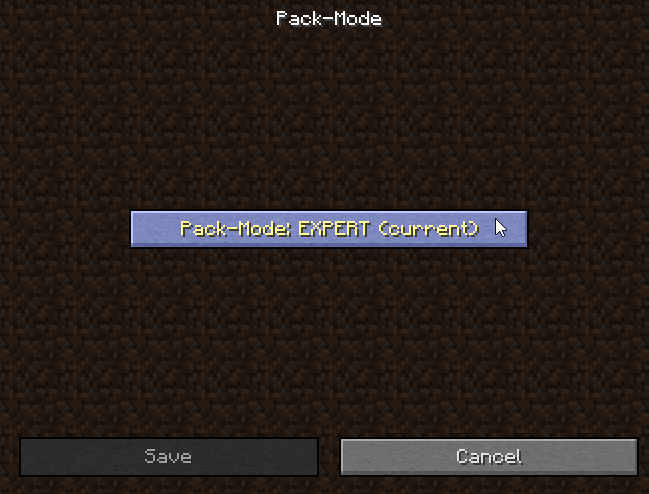
- Um einen Wechsel durchzuführen, klickt ihr oben auf den „Pack-Mode: EXPERT (current)“-Button drauf, dies sollte jetzt zu „Pack-Mode: NORMAL“ wechseln bzw. „Pack-Mode: EXPERT“, je nachdem, welchen Mode ihr bei euch eingestellt habt.
In meinem Fall sieht dies wie folgt aus:
- Nun müsst ihr eure Einstellungen anhand des „Save“-Buttons speichern und euer Modpack neu starten, wie ihr der unten stehenden, roten Nachricht entnehmen könnt.
Wenn ihr euer Modpack neu gestartet habt, könnt ihr anhand des Pack-Mode-Buttons im Hauptmenü prüfen, ob eure Einstellungen wie gewollt übernommen worden sind. Der Pack-Mode mit dem Wort „(current)“ ist euer aktuell eingestellter Mode.
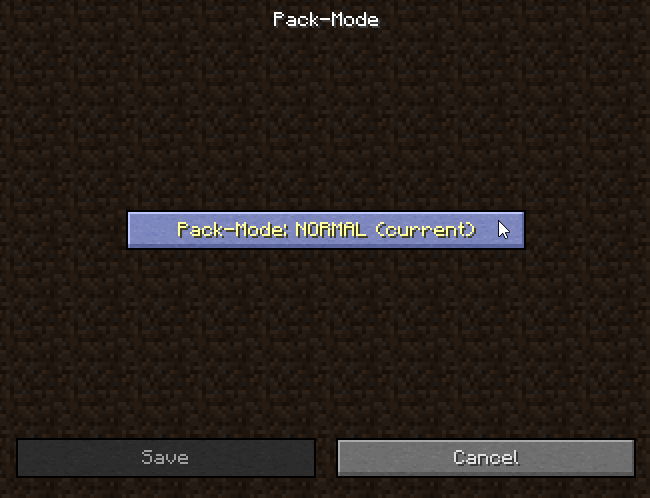
Wenn ihr diese Schritte befolgt habt, könnt ihr das Modpack mit dem gewünschten Mode spielen.
- Pack-Mode verändern per Änderung in der Config (Mithilfe des MyFTB-Launcher) - Modpack-Start nicht erforderlich
Spoiler
- Als Erstes müssen wir herausfinden, wo das Modpack installiert ist. Mit unserem MyFTB-Launcher wurde dies sehr einfach gestaltet, dazu öffnet ihr den Launcher und macht einen Rechts-Klick auf das Modpack „Infinity Evolved Reloaded“ auf der Startseite des Launchers oder bei „Installierte Modpacks“ (dazu müsst ihr natürlich das Modpack auch installiert haben). Nun sollte sich ein kleines Fenster aufklappen, wo ihr „Ordner öffnen“ auswählen könnt. In meinem Fall befindet sich das Modpack auf der Startseite des Launchers.
- Wenn ihr in dem Ordner wie im Bild angelangt seid, öffnet ihr den Ordner „config“
- und sucht dort nach einer Datei namens „packmode.cfg“.
- Diese öffnet ihr mit eurem Bearbeitungsprogramm eurer Wahl, in meinem Fall ist dies der Editor, und stellt entsprechend bei „S:packMode=…“ den Pack-Mode ein, der eingestellt werden soll.
Anzunehmende Mode-Namen sind „normal“ oder „expert“. Eingegeben werden diese Mode-Namen nach dem „Ist gleich“-Zeichen bzw. an der Stelle, die im Bild blau hinterlegt bzw. markiert ist.
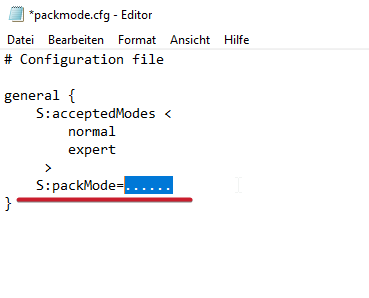
- Die veränderte Datei muss jetzt nur noch abgespeichert werden, wenn das Modpack danach gestartet wird, wird es den eingestellten Pack-Mode haben.
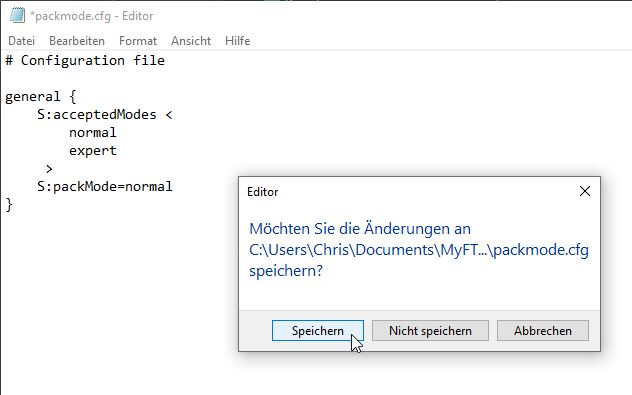
Wenn ihr diese Schritte befolgt habt, könnt ihr das Modpack mit dem gewünschten Mode spielen.
- Modpack-Installationsort finden mithilfe anderer Launcher, nicht über den MyFTB-Launcher
Spoiler
Falls jemand einen anderen Launcher als den MyFTB-Launcher verwendet, könnte das Finden des Modpack-Installationsort etwas schwieriger werden. Da es nicht gerade wenige Launcher gibt, kann ich nur grobe Ansätze oder Hilfestellungen dazu geben. Falls einer dieser Ansätze der Richtige für euch ist, kann die Beschreibung von
„- Pack-Mode verändern per Änderung in der Config (Mithilfe des MyFTB-Launcher) - Modpack-Start nicht erforderlich“
ab dem Punkt „2.“ fortgesetzt werden, wenn man sich im Ordner des Modpacks befindet.
- Manche Launcher haben die Möglichkeit, dass man auf das entsprechende Modpack einen Rechts-Klick ausführen kann und dieser einem eine Erweiterung bzw. Liste öffnet, bei der etwas ähnliches wie „Zeige Ordner“ steht. Wenn man darauf klickt, sollte man in den Ordner des Modpacks gelangen.
- Manche Launcher geben den Installationsort bzw. Installationspfad ebenfalls in den Einstellungen an. Diesen kann man dann kopieren und oben in die Pfadleiste z.B. von einem Ordner einfügen, dann muss man nur noch den Ordner für das entsprechende Modpack finden. Mein Installationspfad sieht z.B. so, wie auf dem Bild oben markiert ist, aus:
Von dort aus muss man dann auf „instances“ gehen, was die Ordner für die installierten Modpacks anzeigt, worauf ihr dann „infinity-evolved-reloaded“ auswählt. - Die nächste Möglichkeit wäre das Spiel zu starten, dann im Hauptmenü auf „Options…“ und „Resource Packs…“ gehen, dann unten auf „Open Resource Pack Folder“. Dies sollte den Ordner für eure Texture-Packs des Modpacks öffnen, was sich ebenfalls im Installationsort des Modpacks befindet. Von hier aus kann man auf den Ordner vom Modpack gehen, indem man auf „infinity-evolved-reloaded“ drückt.
Ich hoffe euch konnte diese „kleine“ Anleitung behilflich sein und alles hat ohne Probleme funktioniert.
Mit freundlichen Grüßen,
ImDovah